[linuxidc@linux:~/www.linuxidc.com]$ sudo systemctl daemon-reload
[linuxidc@linux:~/www.linuxidc.com]$ sudo systemctl enable --now gitea
Created symlink /etc/systemd/system/multi-user.target.wants/gitea.service → /etc/systemd/system/gitea.service.
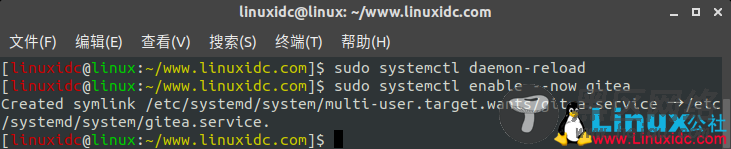
配置Gitea
现在已经下载并运行了Gitea,是时候通过Web界面完成安装了。
默认情况下,Gitea会侦听所有网络接口上端口3000上的连接。
如果您的服务器上运行着UFW防火墙,则需要打开Gitea端口:
要允许端口3000上的流量,请输入以下命令:
[linuxidc@linux:~/www.linuxidc.com]$ sudo ufw allow 3000/tcp
[sudo] linuxidc 的密码:
防火墙规则已更新
规则已更新(v6)

打开浏览器,输入:3000/然后将显示类似以下的屏幕:
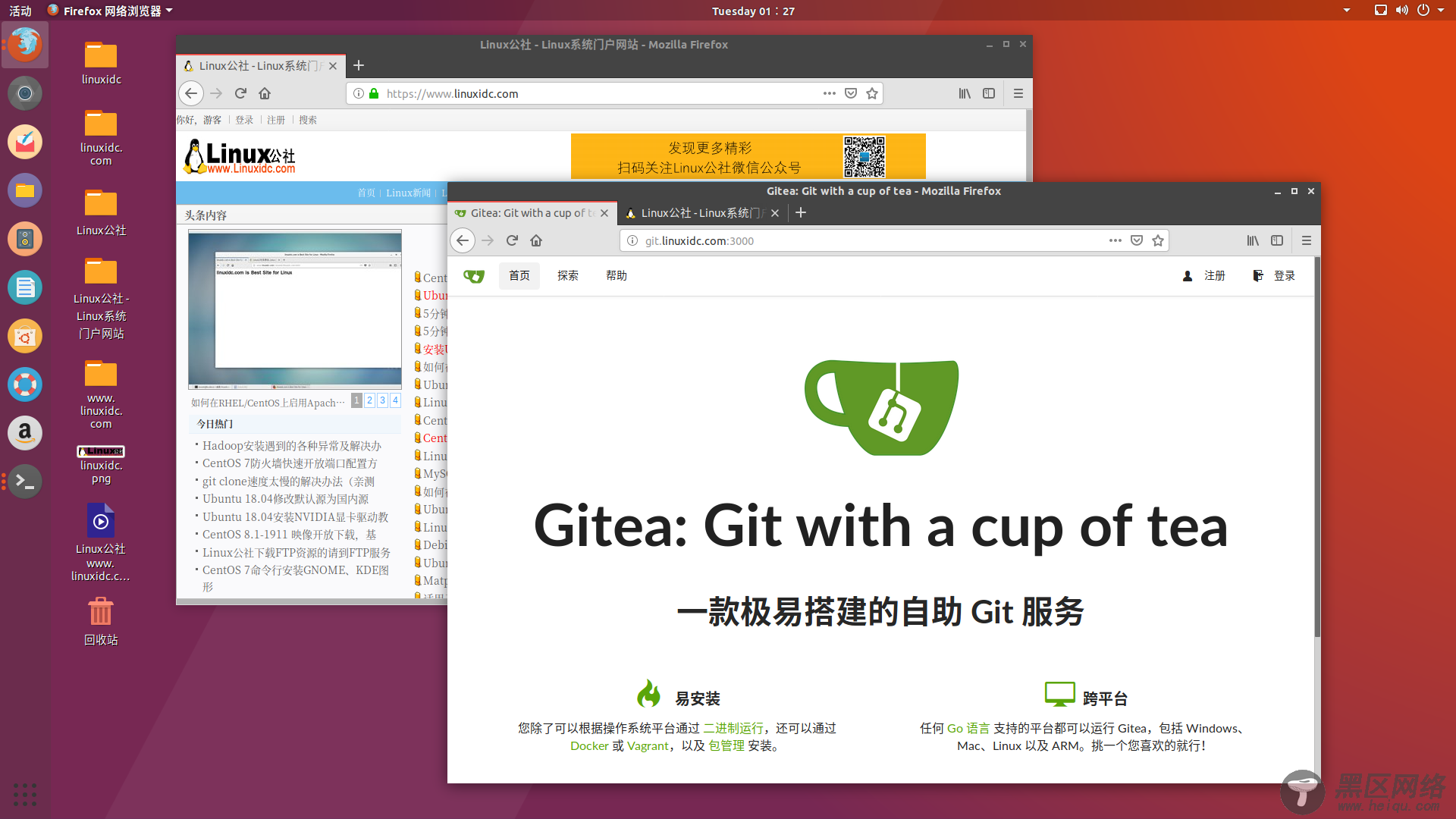
数据库设置:
数据库类型:SQLite3
路径:使用绝对路径/var/lib/gitea/data/gitea.db
应用程序常规设置:
站点名称:您可以在此输入您公司的名称。
存储库根路径:保留默认的/home/git/gitea-repositories。
Git LFS根路径:保留默认的/var/lib/gitea/data/lfs。
以用户名运行:git
SSH服务器域:输入您的域或服务器IP地址。
SSH端口:22,如果SSH正在侦听其他端口,请更改它
Gitea HTTP侦听端口:3000
Gitea基本URL:使用http和您的域或服务器IP地址。
日志路径:保留默认的/var/lib/gitea/log
您可以随时通过编辑Gitea配置文件来更改设置。
完成后,点击“安装Gitea”按钮。安装是即时的。完成后,您将被重定向到登录页面。
点击“立即注册”链接。第一个注册用户将自动添加到Admin组。
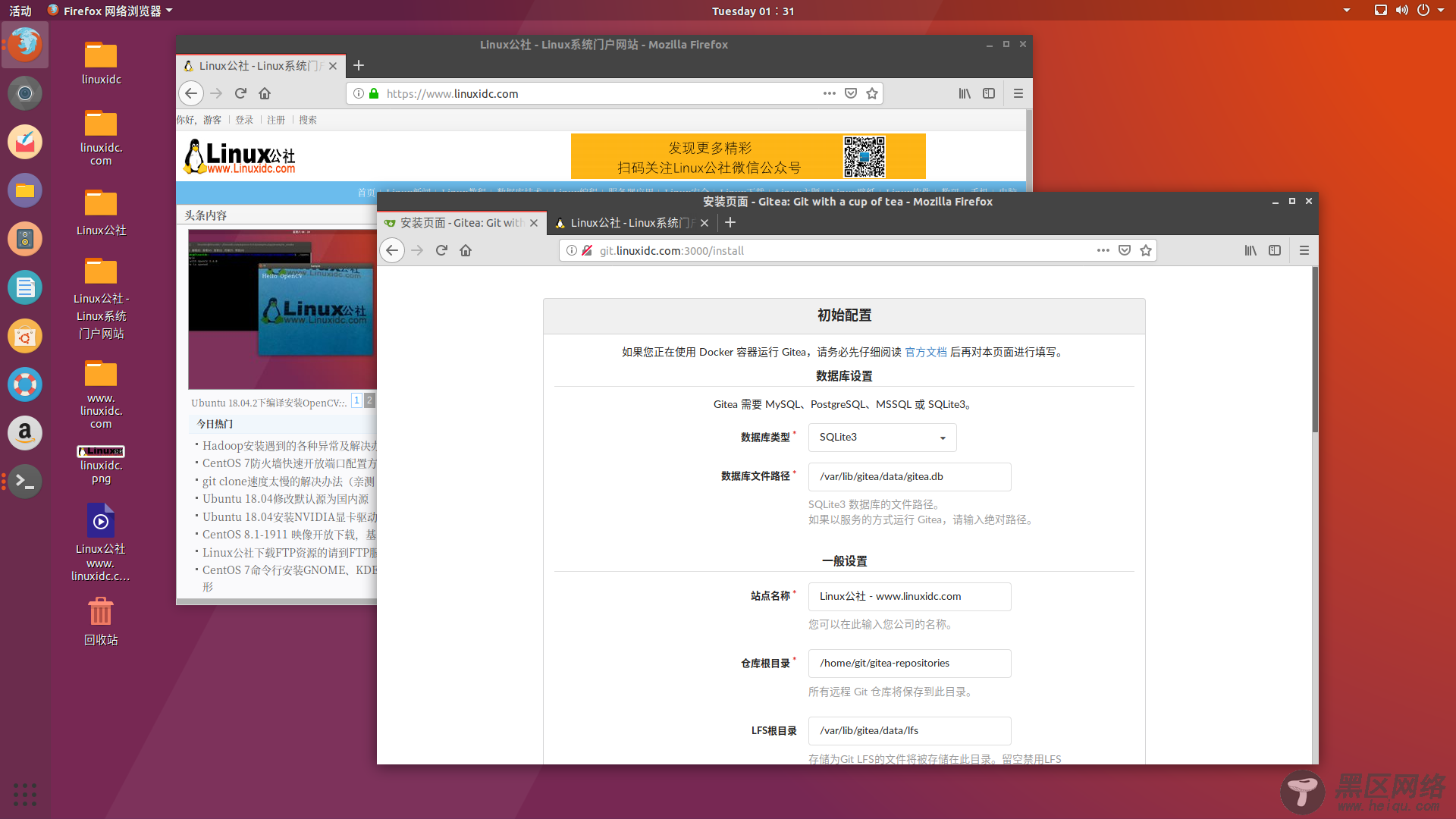
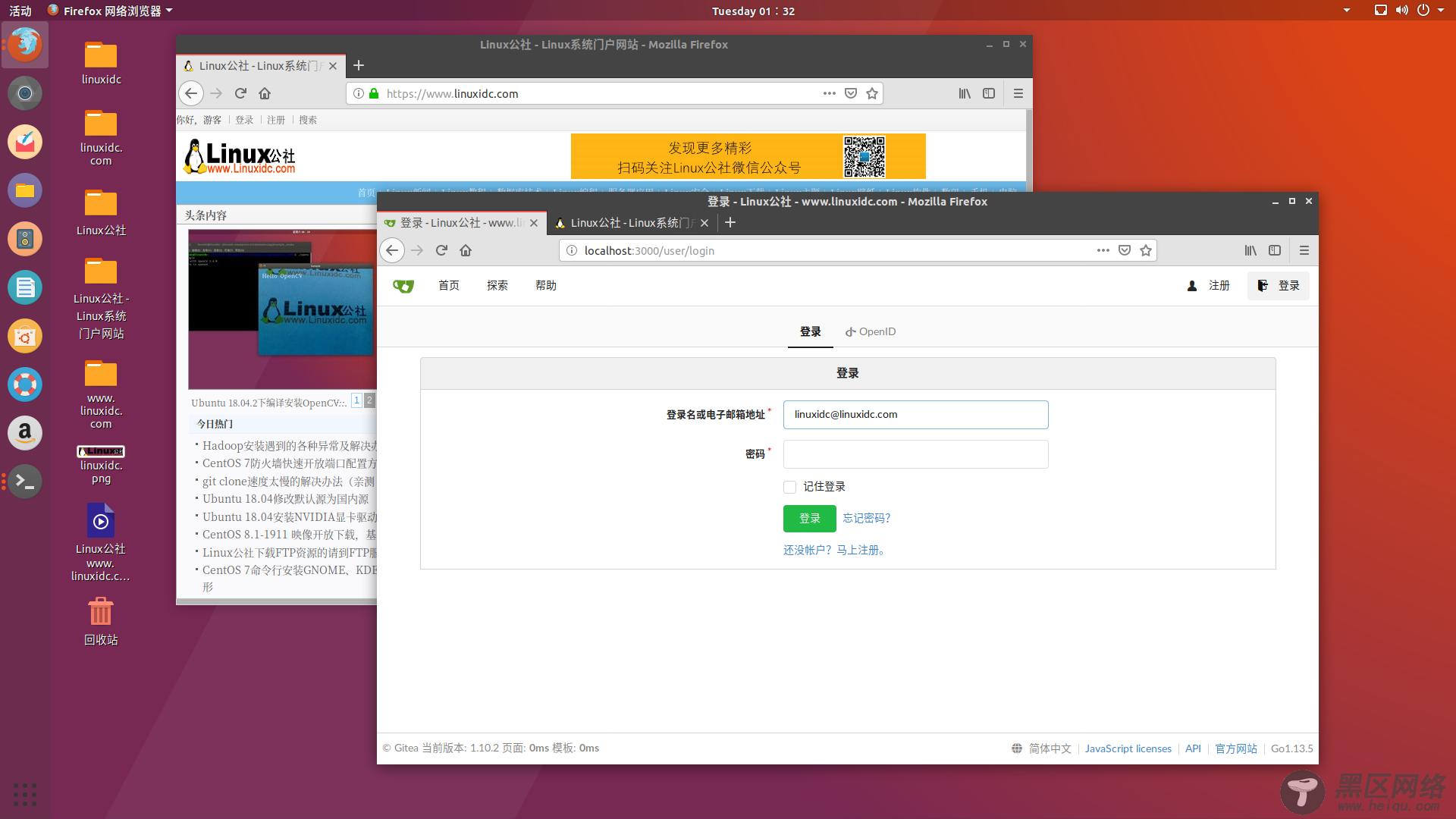
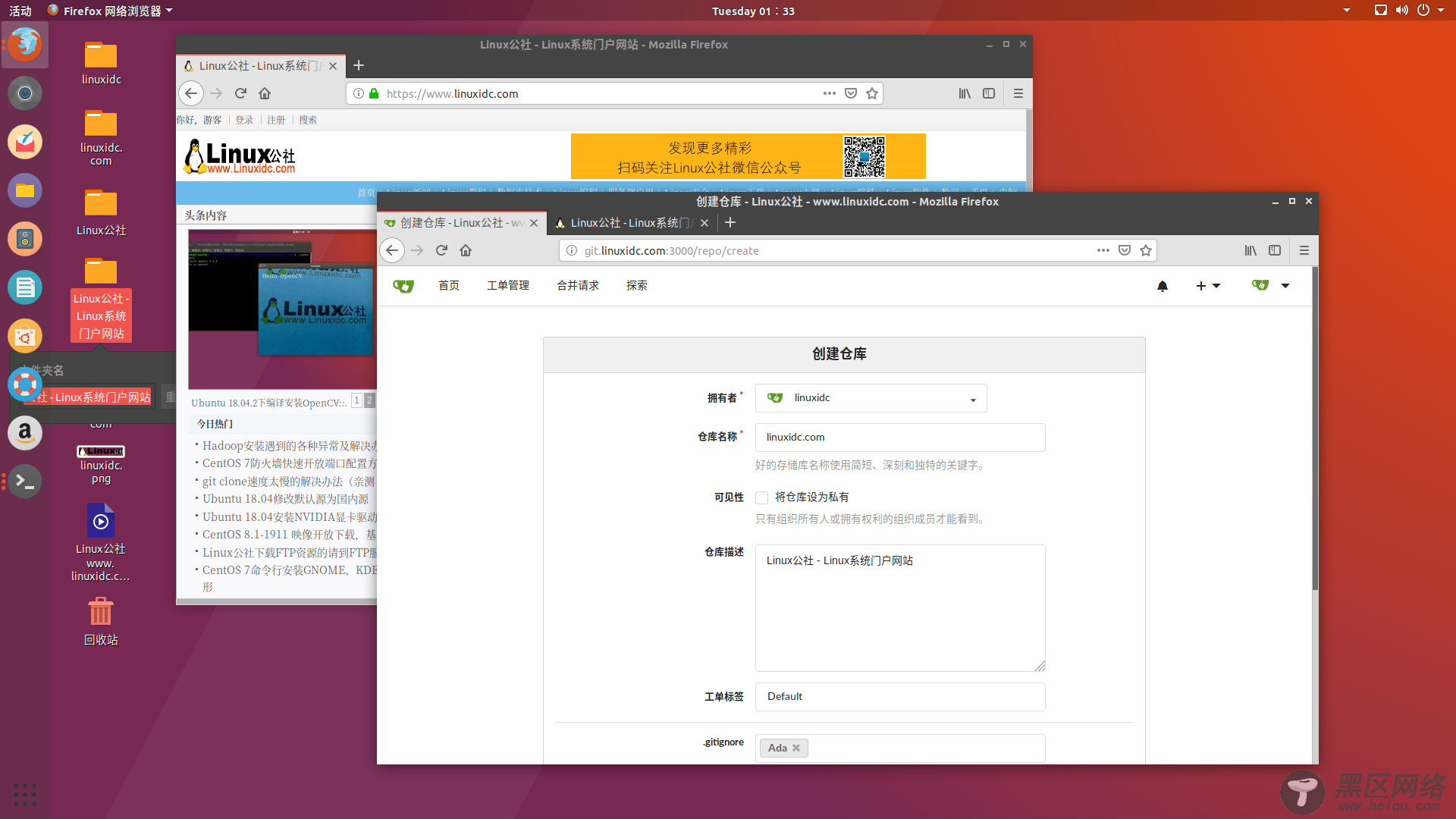
使用以下命令将Gitea配置文件的权限更改为只读:
[linuxidc@linux:~/www.linuxidc.com]$ sudo chmod 750 /etc/gitea
[linuxidc@linux:~/www.linuxidc.com]$ sudo chmod 640 /etc/gitea/app.ini
就这样。 Gitea已安装在您的Ubuntu计算机上。
将Nginx配置为SSL/TLS代理(termination proxy)
此步骤是可选的,但强烈建议这样做。要将Nginx用作反向代理,您需要具有一个指向服务器公共IP的域或子域。在本教程中,我们将使用git.linuxidc.com。
首先,安装Nginx并使用以下指南生成免费的“加密SSL”证书:
https://www.linuxidc.com/Linux/2018-05/152257.htm
https://www.linuxidc.com/Linux/2020-02/162228.htm
完成后,打开文本编辑器并编辑域服务器块文件:
sudo nano /etc/nginx/sites-enabled/git.example.com
server { listen 80; server_name git.linuxidc.com; include snippets/letsencrypt.conf; return 301 https://git.linuxidc.com$request_uri; } server { listen 443 ssl http2; server_name git.linuxidc.com; proxy_read_timeout 720s; proxy_connect_timeout 720s; proxy_send_timeout 720s; client_max_body_size 50m; # Proxy headers proxy_set_header X-Forwarded-Host $host; proxy_set_header X-Forwarded-For $proxy_add_x_forwarded_for; proxy_set_header X-Forwarded-Proto $scheme; proxy_set_header X-Real-IP $remote_addr; # SSL parameters ssl_certificate /etc/letsencrypt/live/git.linuxidc.com/fullchain.pem; ssl_certificate_key /etc/letsencrypt/live/git.linuxidc.com/privkey.pem; ssl_trusted_certificate /etc/letsencrypt/live/git.linuxidc.com/chain.pem; include snippets/letsencrypt.conf; include snippets/ssl.conf; # log files access_log /var/log/nginx/git.linuxidc.com.access.log; error_log /var/log/nginx/git.linuxidc.com.error.log; # Handle / requests location / { proxy_redirect off; proxy_pass http://127.0.0.1:3000; } }
不要忘记用您的Gitea域替换git.linuxidc.com,并为SSL证书文件设置正确的路径。 HTTP流量重定向到HTTPS
重新启动Nginx服务以使更改生效:
$sudo systemctl restart nginx
接下来,更改Gitea域和根URL。 为此,请打开配置文件并编辑以下行:
$sudo nano /etc/gitea/app.ini
[server]
DOMAIN = git.linuxidc.com
ROOT_URL = https://git.linuxidc.com/
通过键入以下命令重新启动Gitea服务:
sudo systemctl restart gitea
至此,已经配置了Gitea代理,您可以在以下位置访问它:https://git.linuxidc.com
配置电子邮件通知
为了使Gitea能够发送通知电子邮件,您可以安装Postfix或使用某些事务性邮件服务,例如SendGrid,MailChimp,MailGun或SES。
要启用电子邮件通知,请打开配置文件并编辑以下行:
$sudo nano /etc/gitea/app.ini
[mailer]
ENABLED = true
HOST = SMTP_SERVER:SMTP_PORT
FROM = SENDER_EMAIL
USER = SMTP_USER
PASSWD = YOUR_SMTP_PASSWORD
确保您输入了正确的SMTP服务器信息。
重新启动Gitea服务以使更改生效:
sudo systemctl restart gitea
要验证设置并发送测试电子邮件,请登录Gitea,然后转到:站点管理>配置> SMTP邮件程序配置。
Gitea还允许您通过创建Web Webhook连接到Slack并将通知发送到您的Slack频道。
升级Gitea
要升级到最新的Gitea版本,只需下载并替换二进制文件即可。
01、停止Gitea服务:
sudo systemctl stop gitea
02、下载最新的Gitea版本并将其移至/home/git目录:
VERSION=<THE_LATEST_GITEA_VERSION>
wget -O /tmp/gitea https://dl.gitea.io/gitea/${VERSION}/gitea-${VERSION}-linux-amd64
sudo mv /tmp/gitea /usr/local/bin
03、赋予二进制文件可执行权限:
sudo chmod +x /usr/local/bin/gitea
04、启动Gitea服务:
sudo systemctl restart gitea
就这样。
总结
本教程将引导您完成在Ubuntu 18.04上安装Gitea的过程。现在,您应该访问Gitea文档页面,并学习如何配置Gitea实例并创建第一个项目。
如有疑问,请在下面发表评论。
Linux公社的RSS地址:https://www.linuxidc.com/rssFeed.aspx

